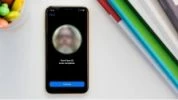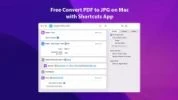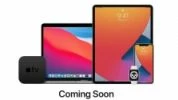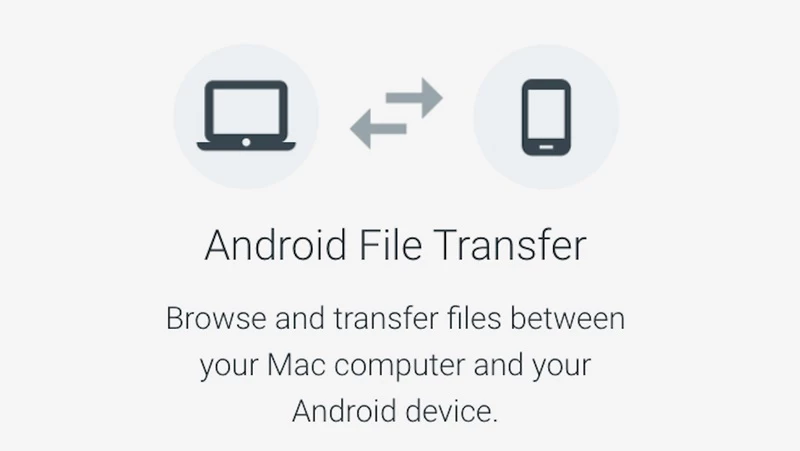
زمانی که Android File Transfer بر روی مک شما عمل نکرد چه باید کنید
27
اسفند 1398
زمان تقریبی مطالعه این مطلب حدود 4 دقیقه
1 نظر 2202 بازدید
Android File Transfer راهی آسان و مفید برای انتقال داده ها بین دستگاه های مک و اندرویدی شما می باشد. در اینجا توضیح می دهیم زمانی که عملکرد آن دچار مشکل شد چه باید کنید.
Android File Transfer یک برنامه محبوب بوده و همانطور که از نام آن پیداست ، به کاربران مک اجازه می دهد تا فایل ها را بین رایانه و تلفن هوشمند اندرویدی خود جابجا کنند. در اکثر موارد ، این یک نرم افزار قوی و قابل اعتماد است ، اما اگر این نرم افزار دچار مشکل شد و کار نکرد چه باید بکنید؟ در این مقاله چند راه حل را به شما نشان می دهیم که امیدواریم مشکلات به وجود آمده را برایتان حل کند.
کابل ها و اتصالات خود را بررسی کنید
قبل از ارائه راه حل های نرم افزاری پیچیده ، همیشه بهتر است که ببینید ساده ترین بخش های اتصال شما به درستی کار می کند یا خیر. تمام کابل های USB مساوی نیستند و ممکن است سیم شما گوشیتان را به خوبی شارژ کند اما برای اتصال به دیگر دستگاه ها دچار مشکل باشد. برای یافتن این موضوع می توانید با کابل دیگری هم امتحان کنید تا از این موضوع اطمینان حاصل کنید.
نرم افزار خود را به روز کنید
مشکل شایع دیگر نسخه های خاصی از نرم افزار است که به خوبی با هم کار نمی کنند. ما گزارش هایی را در گذشته در مورد macOS کاتالینا نسخه 10.15 مشاهده کردیم که با Android File Transfer کار نمی کرده است، در حالی که کاربران با بروزرسانی آن به macOS کاتالینا 10.15.1 متوجه شدند که این مشکلات کاملا رفع شد. سعی کنید اندروید و macOS خود را به جدیدترین نسخه به روز کنید، و همچنین درباره نرم افزاری که در حال حاضر در حال استفاده از آن هستید سرچ کنید تا مشکلات خاصی که ممکن است داشته باشد را بیابید و اگر مانند نمونه قبلی ناهماهنگی در ورژن نرم افزار ها عامل مشکل بوده با بروزرسانی آن را رفع کنید.
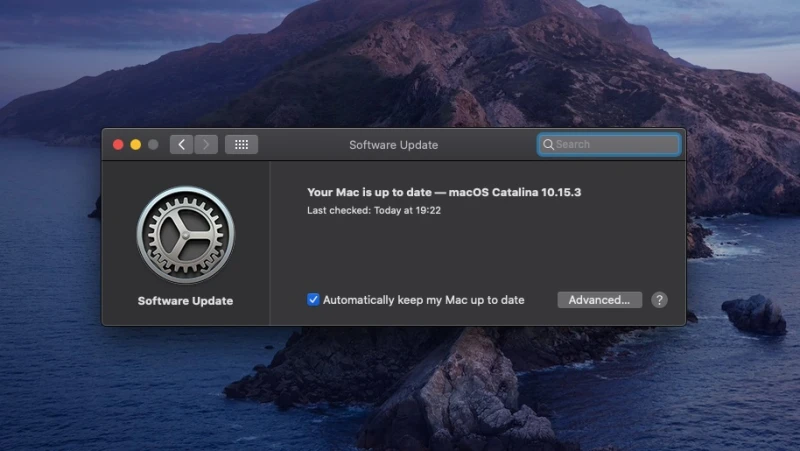
روی مک خود به مسیر System Preferences > Software Update رفته و آخرین ورژن موجود برای macOS خود را چک کنید. همین طور در گوشی اندرویدی خود به مسیر Settings > Software Update یا Settings > System > Advanced > System Update رفته و آخرین ورژن موجود برای اندروید خود را چک کنید.
همچنین یادآوری میکنیم که سایت Android File Transfer اعلام کرده است که این برنامه از macOS 10.7 و بالاتر پشتیبانی می کند ، بنابراین اگر می خواهید از این نرم افزار استفاده کنید ، باید حداقل macOS 10.7 را روی مک خود در اختیار داشته باشید.
اطمینان حاصل کنید که تلفن شما در حالت صحیح قرار دارد
هنگامی که تلفن هوشمند خود را به مک خود متصل می کنید ، به طور خودکار وارد حالت اشتراک فایل نمی شود. پیش فرض این است که به سادگی از باتری لپ تاپ یا منبع تغذیه دسکتاپ شارژ کند. در اکثر تلفن ها برای باز کردن بخش اعلان ، باید انگشت خود را پایین بکشید ، سپس برای انتقال فایل به دنبال بخشی مرتبط با آن بگردید. بعد باید بسته به نوع دستگاه خود ، گزینه ای برای انتقال فایلها یا استفاده از حالت MTP را ببینید. آن را انتخاب کنید و بررسی کنید که آیا Android File Transfer اکنون می تواند به تلفن شما دسترسی پیدا کند یا خیر.
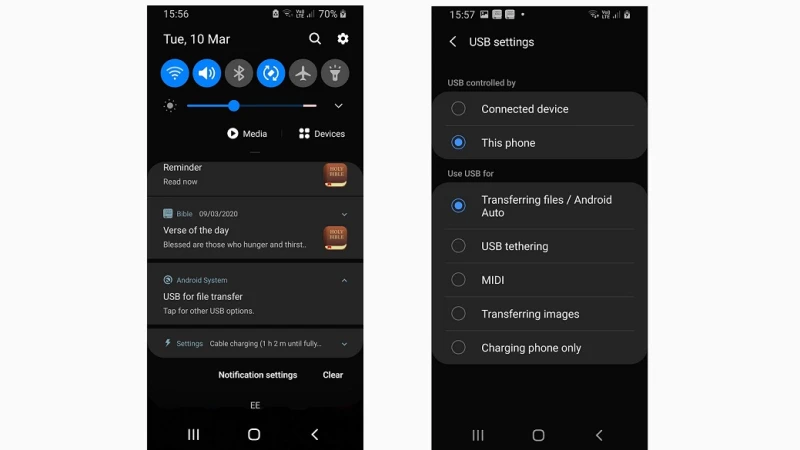
Android File Transfer را دوباره نصب کنید
اگر همه این موارد را امتحان کردید اما باز هم ناموفق بودید ، ارزش حذف Android File Transfer از سیستم خود و نصب مجدد آن برای رفع احتمالی مشکل وجود دارد. برای انجام این کار ، Finder را باز کرده و بخش Applications را انتخاب کنید. در اینجا ، Android File Transfer را پیدا کرده و کلیک راست کرده تا فهرست متنی باز شود. 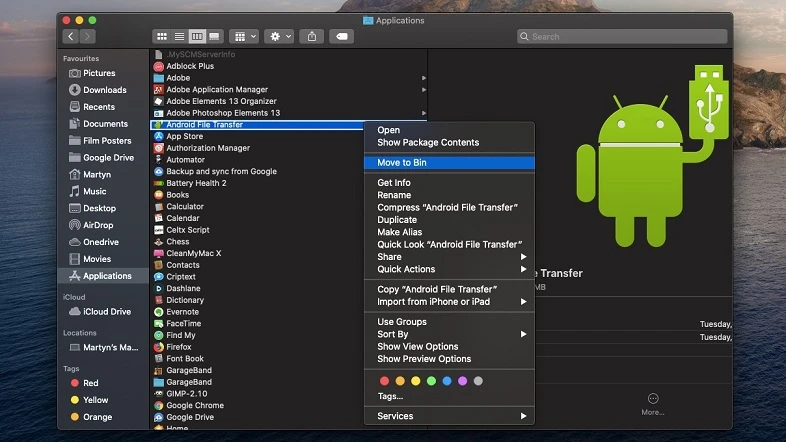
Move to Bin را انتخاب کرده و بر روی سطل زباله راست کلیک کرده و Empty Bin را انتخاب کنید. اکنون می توانید Android File Transfer را بارگیری کنید و دوباره آن را امتحان کنید.
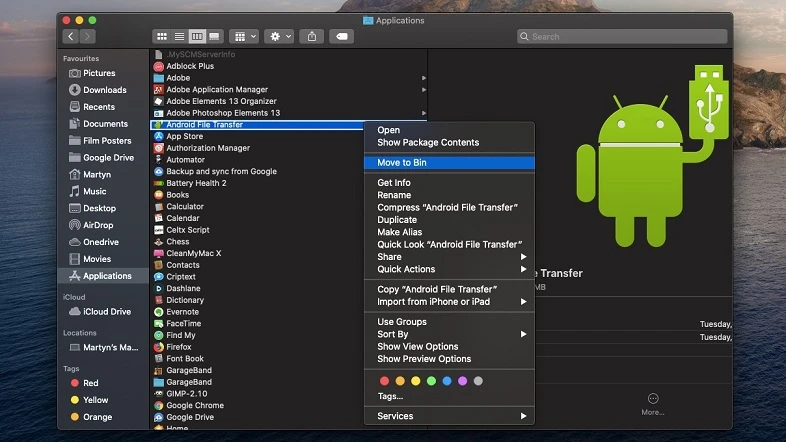
- برچسبها : Android File Transfer , انتقال بین اندروید مک , اندروید مک , رفع مشکل Android File Transfer
- دستهها : آموزشی ترفندها
- تاریخ انتشار : 1398/12/27
- ارسال شده توسط : امیرحسین عبدالهی
مطالب مشابه
هنوز نظری برای این مطلب ثبت نشده است، برای ارسال نظر لطفا وارد شوید..

برنده شدن هرگز به معنای بهترین بودن نیست.